Если вы видите Ошибка «jQuery не определена» в вашей административной области WordPress (или где-либо еще), не волнуйтесь — вы не одиноки. Это распространенная проблема, с которой сталкиваются многие пользователи WordPress. Тем не менее, может быть неприятно, если ваш сайт не работает должным образом.
Мы работаем с WordPress уже более десяти лет и за это время научились устранять и устранять некоторые наиболее распространенные ошибки WordPress. Это включает в себя ошибку «jQuery не определен».
В этом руководстве мы обсудим, почему возникает эта ошибка и, что более важно, как ее исправить. Мы объясним все простыми словами, поэтому, даже если вы не разработчик, вы сможете следовать инструкциям и быстро решить проблему.
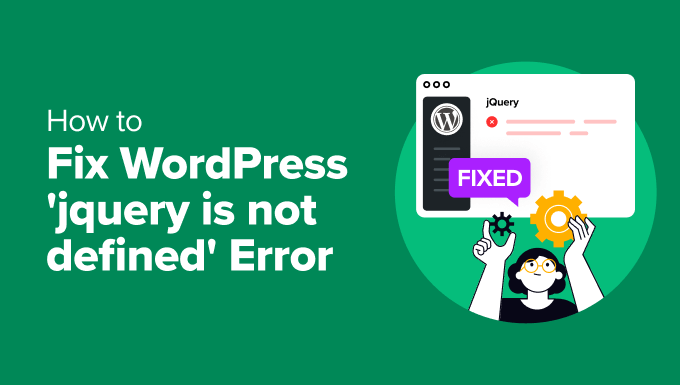
Содержание
- 1 Что вызывает ошибку «jQuery не определен»?
- 2 Как исправить ошибку «jQuery не определен»
- 3 1. Обновите WordPress, темы и плагины
- 4 2. Проверьте, правильно ли загружен jQuery
- 5 3. Добавьте резервный вариант jQuery
- 6 4. Исправить порядок загрузки скриптов (дополнительно)
- 7 5. Отредактируйте wp-config.php, чтобы исправить проблемы с загрузкой jQuery.
- 8 6. Получите премиум-поддержку, чтобы исправить ошибку за вас.
- 9 Бонусные ресурсы: устранение ошибок WordPress
Что вызывает ошибку «jQuery не определен»?
jQuery — это широко используемая библиотека JavaScript в WordPress, которая помогает запускать множество интерактивных функций. Однако иногда он может загружаться неправильно, что может повлиять на функциональность вашего сайта.
Ошибка появляется в инструментах разработчика на вкладке «Консоль», поэтому многие пользователи могут не заметить ее, пока что-то не сломается на их сайте.
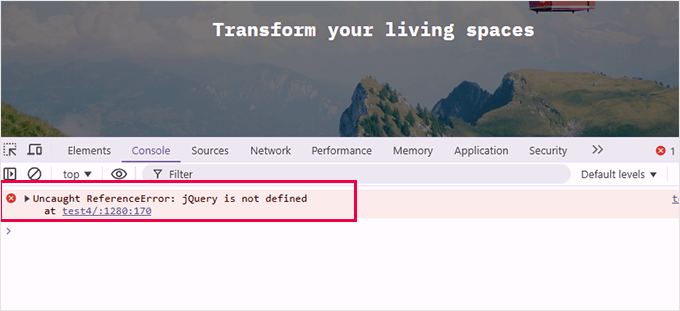
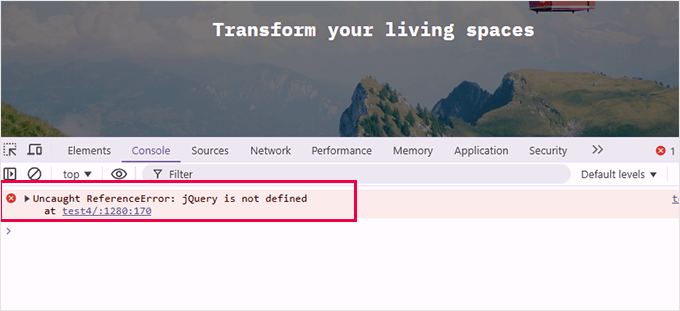
Если вы видите ошибку «jQuery не определен», это означает, что у WordPress возникли проблемы с его правильной загрузкой. За прошедшие годы мы помогли бесчисленному количеству пользователей решить эту проблему и узнали, что она обычно возникает по нескольким распространенным причинам:
- Устаревшие темы или плагины: Многие пользователи сталкиваются с этой ошибкой, когда их темы или плагины не обновлены в соответствии с последней версией WordPress. Мы часто видели, как это происходит после крупных обновлений WordPress.
- Неправильная загрузка скрипта: jQuery должен быть загружен раньше других файлов JavaScript. В противном случае сценарии, зависящие от jQuery, не будут работать. Это часто происходит, если темы или плагины неправильно закодированы для постановки скриптов в очередь.
- Конфликты JavaScript: Другие скрипты, работающие на вашем сайте, могут конфликтовать с jQuery, особенно если они загружены неправильно. Этот конфликт может привести к поломке jQuery и возникновению ошибки.
- Сбои CDN: некоторые сайты используют jQuery, размещенный в сети доставки контента (CDN). Если CDN недоступен или заблокирован, сайт не сможет загрузить jQuery, что приведет к ошибке.
Все эти проблемы могут помешать бесперебойной работе jQuery. Но не волнуйтесь: благодаря нашему опыту мы можем помочь вам найти решения для решения проблемы.
Как исправить ошибку «jQuery не определен»
Есть несколько способов исправить эту ошибку, если вы с ней столкнулись. Ниже приведены наиболее эффективные методы, которые мы использовали для решения этой проблемы.
Мы рекомендуем опробовать эти стратегии по порядку, но вы можете использовать ссылки ниже, если хотите начать с конкретной:
Мы рассмотрим каждый из этих методов, а затем предоставим вам некоторые дополнительные ресурсы для устранения ошибок WordPress. Давайте займемся этим!
1. Обновите WordPress, темы и плагины
Устаревшее программное обеспечение является одной из наиболее частых причин ошибки «jQuery не определен». Устаревшие темы или плагины могут быть несовместимы с последней версией WordPress, что может привести к конфликтам скриптов. Чтобы это исправить:
Сначала убедитесь, что ваше ядро WordPress обновлено. Перейдите к Панель управления » Обновления и нажмите «Обновить до версии XXX», если обновление доступно.


Для получения более подробной информации ознакомьтесь с нашим полным руководством по безопасному обновлению WordPress до новой версии.
Обновления вашего плагина WordPress будут перечислены под основным обновлением.
Вы можете выбрать их все и нажать «Обновить плагины».
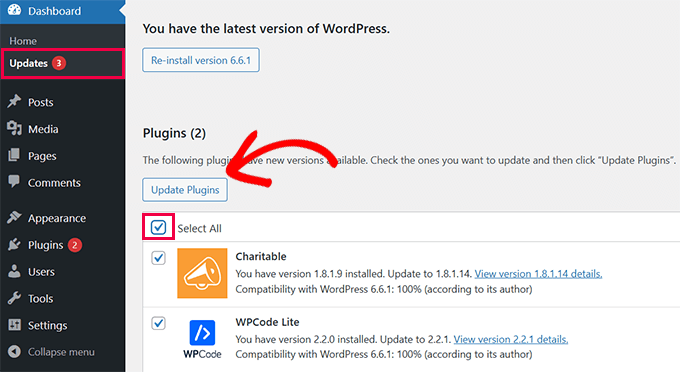
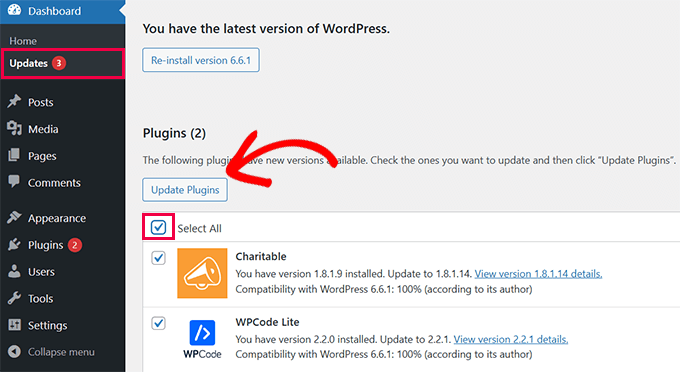
Наконец, вы увидите обновления для ваших тем WordPress.
Просто выберите их все и нажмите «Обновить темы».
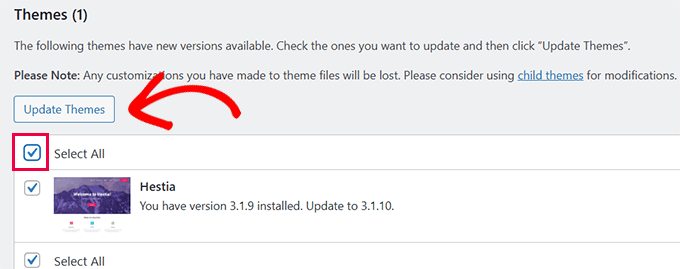
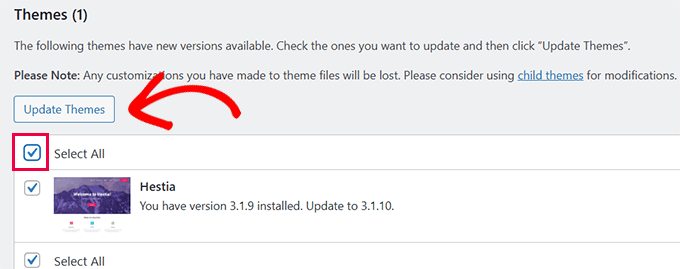
Если вас беспокоят изменения, внесенные в вашу тему, следуйте нашему руководству о том, как обновить тему WordPress без потери настроек.
2. Проверьте, правильно ли загружен jQuery
Прежде чем изучать более продвинутые решения, важно проверить, действительно ли jQuery загружается на ваш сайт. Этот шаг поможет вам убедиться, что jQuery доступен и работает должным образом.
Просто щелкните правой кнопкой мыши в любом месте вашего сайта WordPress и выберите «Просмотреть исходный код страницы».
Кончик: Альтернативно вы можете нажать Ctrl + U в Windows или Cmd + Option + U. на Mac для доступа к исходному коду страницы.
Это покажет вам необработанный HTML и JavaScript для вашей страницы.
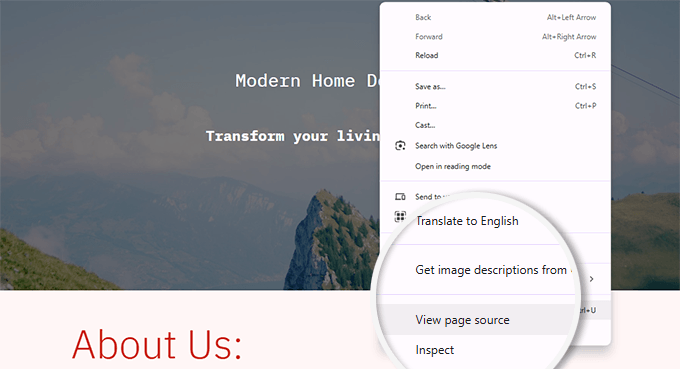
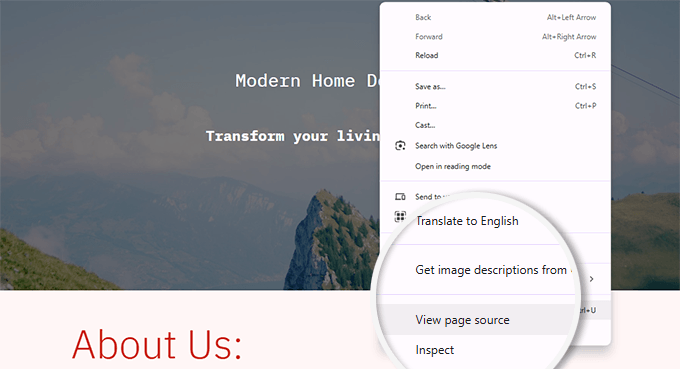
Затем нажмите Ctrl + F (или Cmd + F на Mac), чтобы открыть панель поиска, и введите «jquery.min.js».
Если jQuery загружен правильно, вы должны увидеть ссылку на него в коде.
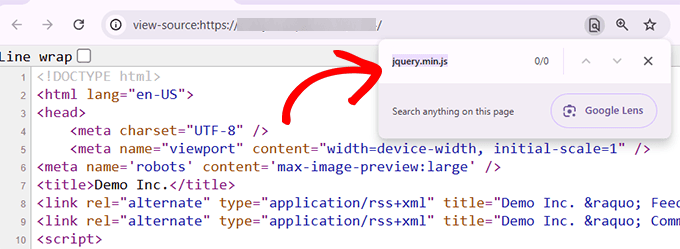
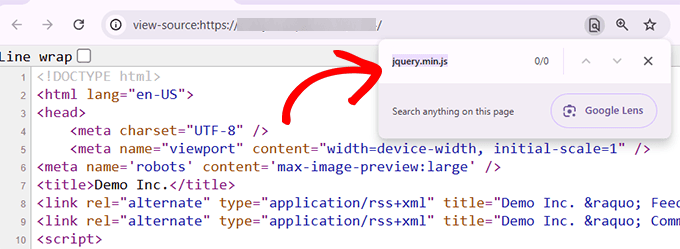
Другой способ поиска jQuery — использовать инструмент проверки вашего браузера. Просто перейдите на вкладку «Сеть» и перезагрузите страницу.
Кончик: на устройстве Windows вы можете получить доступ к инструменту проверки, нажав F12 на клавиатуре. На Mac нажмите «Параметры» + Cmd + I.
Отфильтруйте сетевую активность, набрав «jquery» в строке поиска. Если jQuery загружен, вы увидите его здесь.
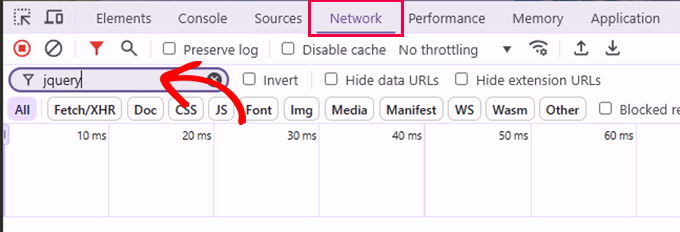
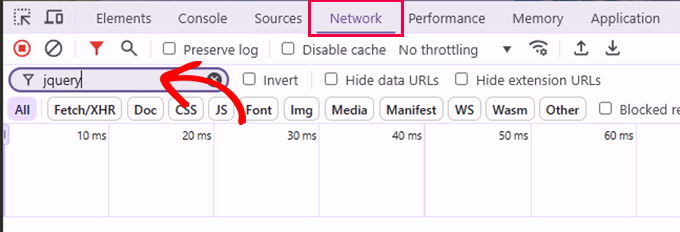
Если вы не видите, что jQuery загружен ни в одном из методов, возможно, проблема в том, как он поставлен в очередь в WordPress. В следующих шагах мы поможем вам это исправить.
3. Добавьте резервный вариант jQuery
Иногда сценарий на вашем сайте может загружать jQuery с использованием CDN, у которого возникают проблемы с подключением. В этом случае jQuery не загрузится, что приведет к ошибке.
Чтобы решить эту проблему, вы можете добавить резервную версию jQuery на свой сайт WordPress. Это гарантирует, что jQuery всегда будет загружен.
Вам необходимо добавить его в заголовок вашего сайта, чтобы он загружался первым. Однако мы не рекомендуем редактировать файлы тем напрямую. Мы видели, как люди теряли свои изменения при обновлении темы и добавленного кода.
Лучший способ добавить собственный код в WordPress — использовать WPCode плагин. Это менеджер фрагментов кода, который позволяет вам безопасно добавлять собственный код, не нарушая работу вашего сайта.
Сначала установите и активируйте WPCode плагин. Подробности смотрите в нашем руководстве по установке плагина WordPress.
Примечание: Существует также бесплатная версия под названием WPCode Lite.
После активации перейдите в Фрагменты кода » + Добавить фрагмент. Затем нажмите кнопку «Использовать фрагмент» в разделе «Добавить свой собственный код (новый фрагмент)».


В редакторе кода присвойте фрагменту имя, например «jQuery Fallback».
После этого выберите «Фрагмент HTML» в поле «Тип кода».
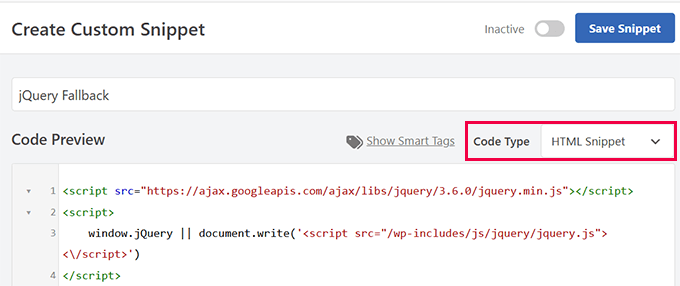
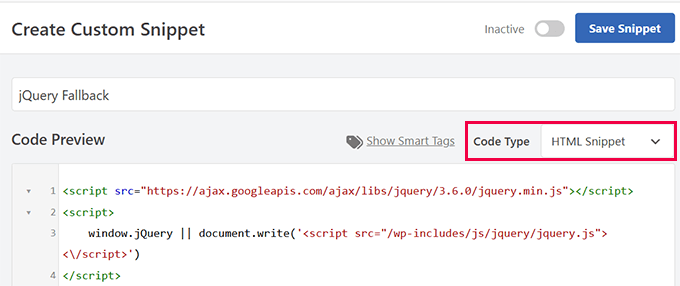
Затем вставьте следующий код в поле «Предварительный просмотр кода»:
Затем прокрутите вниз до раздела «Вставка».
Здесь вы можете указать WPCode, куда загружать этот код. Убедитесь, что вы выбрали «Заголовок всего сайта».


Наконец, нажмите кнопку «Сохранить фрагмент» вверху, чтобы сохранить собственный код.
После этого не забудьте активировать фрагмент, переключив переключатель в положение «Активно».


4. Исправить порядок загрузки скриптов (дополнительно)
Другая распространенная причина ошибки «jQuery не определен» заключается в том, что jQuery загружается после других сценариев, которые на него полагаются. Исправление порядка загрузки скриптов гарантирует, что jQuery всегда загружается первым, что предотвращает конфликты.
Если вы знаете, какой скрипт использует jQuery, вы можете правильно поставить этот скрипт в очередь, добавив jQuery в качестве зависимости.
Если ошибка «jQuery не определена» вызвана загрузкой jQuery после других скриптов, которые от него зависят, вы можете исправить порядок загрузки скриптов с помощью WPCode.
Сначала установите и активируйте WPCode плагин или выберите бесплатную версию под названием WPCode Lite.
После активации перейдите в Фрагменты кода » + Добавить фрагмент и нажмите кнопку «Использовать фрагмент» в разделе «Добавить свой собственный код (новый фрагмент)».


В редакторе кода дайте фрагменту имя, например «Исправить порядок загрузки скриптов», и выберите «Фрагмент PHP» в качестве типа кода.
Затем добавьте следующий код, чтобы гарантировать, что jQuery будет включен в очередь в качестве зависимости для любых пользовательских сценариев:
wp_enqueue_script( 'your-script-handle', get_template_directory_uri() . '/js/your-script.js', array( 'jquery' ), null, true );
Не забудьте заменить «your-script-handle» на значимое имя, позволяющее идентифицировать сценарий. И замените «/js/your-script.js» фактическим именем файла сценария в папке /js/ вашей темы.
array('jquery') часть кода гарантирует, что jQuery будет загружен первым.
Добавив код, прокрутите вниз до параметров «Вставка» и выберите «Заголовок всего сайта», чтобы убедиться, что скрипт загружен в правильную часть HTML вашего сайта.


Наконец, нажмите кнопку «Сохранить фрагмент» вверху, чтобы сохранить свой собственный код.
После этого не забудьте активировать фрагмент, переключив переключатель в положение «Активно».


Использование WPCode для правильной постановки сценариев в очередь гарантирует загрузку jQuery в правильном порядке. Если это была причина проблемы, это должно устранить ошибку.
5. Отредактируйте wp-config.php, чтобы исправить проблемы с загрузкой jQuery.
Если другие методы не сработали, отредактируйте файл wp-config.php file может помочь, контролируя, как WordPress обрабатывает загрузку скриптов.
Этот метод полезен, если проблемы с объединением сценариев или пути к файлу вызывают ошибку «jQuery не определен».
Вот как применить этот метод:
Сначала получите доступ к своему wp-config.php файл. Вы можете сделать это с помощью FTP-клиента, такого как FileZilla, или открыв файловый менеджер в панели управления хостингом.
wp-config.php находится в корневом каталоге вашей установки WordPress (обычно в папке public_html папка).
Найдя файл, откройте его для редактирования и добавьте следующий код непосредственно перед строкой с надписью /* That’s all, stop editing! Happy blogging. */:
/** Absolute path to the WordPress directory. */
if ( !defined('ABSPATH') )
define('ABSPATH', dirname(FILE) . '/');
define('CONCATENATE_SCRIPTS', false);
Вот что делает этот код:
-
ABSPATHОпределение гарантирует, что WordPress знает правильный путь к своим основным файлам, что может предотвратить проблемы с загрузкой jQuery. -
CONCATENATE_SCRIPTSстрока отключает объединение скриптов. Это заставляет WordPress загружать каждый скрипт отдельно, предотвращая конфликты, возникающие при объединении скриптов.
После добавления этого кода сохраните изменения и перезагрузите сайт, чтобы проверить, устранена ли ошибка.
Отключение конкатенации скриптов может быть простым, но эффективным решением проблем jQuery, особенно когда другие методы не работают.
6. Получите премиум-поддержку, чтобы исправить ошибку за вас.
Если ни один из вышеперечисленных методов не работает или вы просто предпочитаете, чтобы эксперт рассмотрел вашу проблему, вам следует рассмотреть возможность использования наших услуг премиум-поддержки WordPress.
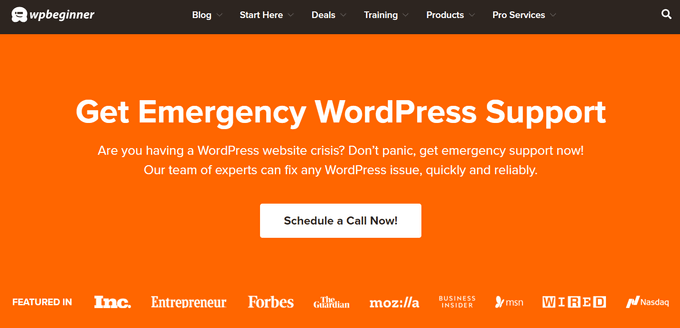
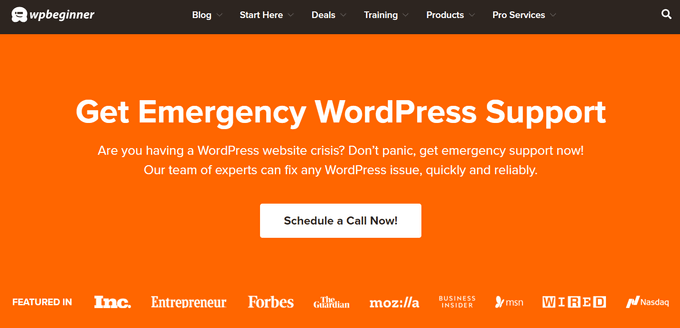
За небольшую единовременную плату вы можете нанять наших высококвалифицированных профессиональных инженеров WordPress, которые исправят ошибку за вас.
Выбрав нашу службу экстренной помощи, вам не придется самостоятельно пытаться исправить ошибку «jQuery не определен».
Таким образом, время простоя вашего сайта будет минимальным, и вы сможете возобновить свою деятельность в Интернете как можно скорее.
Кроме того, наши аварийные службы не привязывают вас к контракту, поэтому это может быть отличным вариантом, если вы не заинтересованы в полноценном плане поддержки технического обслуживания.
Тем не менее, мы предлагаем более комплексные услуги по техническому обслуживанию, если вы хотите применить более активный подход и снизить риск возникновения аварийных ситуаций на веб-сайте в будущем.
Бонусные ресурсы: устранение ошибок WordPress
Если все вышеперечисленные шаги не помогли или вы хотите читать дальше, то следующие ресурсы могут стать хорошей отправной точкой:
Мы надеемся, что эта статья помогла вам исправить ошибку «jQuery не определен» в WordPress. Вы также можете ознакомиться с нашим руководством по обновлению jQuery до последней версии в WordPress или с нашей подборкой лучших руководств по jQuery для начинающих WordPress.
Если вам понравилась эта статья, то подписывайтесь на нашу рассылку YouTube-канал для видеоуроков по WordPress. Вы также можете найти нас на Твиттер и Фейсбук.

